Det skal være enkelt å lagre animerte bilder, men mange nettsteder tilbyr automatisk.webp eller til og med MP4 i stedet for en ekte.gif. Denne veiledningen viser hvordan du laster ned GIF-filer fra nettsider på datamaskiner og mobiler, holder animasjonen intakt og konverterer formater ved behov – uten lyssky verktøy.
Før du starter: Tillatelser og formater
Respekter opphavsrett og nettstedsvilkår. Mange plattformer omkoder GIF-er til.webp eller korte videoer for ytelse. Det er normalt. Hvis et nettsted blokkerer direkte lagring, bruk godkjente dele/nedlastningsknapper når de er tilgjengelige.
Metode 1: Klassisk «Høyreklikk og lagre» (skrivebord)
Åpne siden og la GIF-en spille av én gang. Høyreklikk på bildet → Lagre bilde som…. Bekreft at filnavnet slutter på.gif. Hvis den viser.webp, prøv metode 2–4 nedenfor.
Metode 2: Åpne bilde i ny fane for å fremtvinge.gif-URL
Høyreklikk på animasjonen → Åpne bilde i ny fane (eller Kopier bildeadresse og lim inn en ny fane). Hvis nettadressen for den nye fanen slutter med.gif, trykk Ctrl/Cmd+S for å lagre. Hvis det fortsatt ender med.webp, bruk metode 3 eller 4. Trykk F12 (eller Ctrl/Cmd+Shift+I) → åpne kategorien Nettverk. Last inn siden på nytt og filtrer etter Img eller søk på «.gif». Klikk på forespørselen som slutter på.gif → åpne i en ny fane → lagre. Hvis bare MP4/WebP lastes, bruk metode 4 for å konvertere.
Metode 4: Når nettsteder tjener WebP eller MP4, konverter tilbake til GIF
Hvis du bare kan lagre.webp eller en kort.mp4, konverter den:
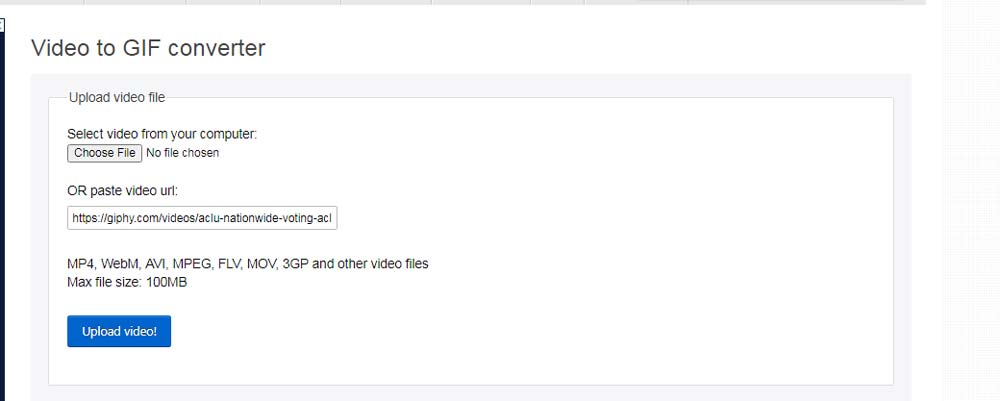 Skrivebordskonverterere: Bruk en anerkjent offline-konverteringsapp for å konvertere.webp eller.mp4 til.gif. Nettverktøy: Klarerte GIF-verktøy kan konvertere WebP/MP4 til GIF og lar deg trimme, endre størrelse eller optimalisere før du laster ned. Raskt endre navn (Mac/begrensede tilfeller): Å gi nytt navn til.webp til.gif bevarer sjelden animasjon, så foretrekk en ekte konvertering for pålitelige resultater.
Skrivebordskonverterere: Bruk en anerkjent offline-konverteringsapp for å konvertere.webp eller.mp4 til.gif. Nettverktøy: Klarerte GIF-verktøy kan konvertere WebP/MP4 til GIF og lar deg trimme, endre størrelse eller optimalisere før du laster ned. Raskt endre navn (Mac/begrensede tilfeller): Å gi nytt navn til.webp til.gif bevarer sjelden animasjon, så foretrekk en ekte konvertering for pålitelige resultater.
Metode 5: Nettleserutvidelser som lagres som.gif
Hvis du lagrer mange GIF-er, installer en godt gjennomgått”Lagre som GIF”-utvidelse for nettleseren din. Den fanger opp.webp og laster ned en.gif automatisk når det finnes en kilde-GIF. Hold deg kun til anerkjente utvidelser.
Metode 6: Google Bilder, GIPHY og Tenor
Google Bilder: Klikk på resultatet for å åpne vertssiden. Bruk metode 1 eller 2 fra verten, ikke miniatyrbildet i Google. GIF-plattformer (f.eks. GIPHY/Tenor): Bruk nettstedets egen Last ned-eller Media-knapp for en ren.gif. Noen tilbyr flere størrelser for mindre filvekt.
Metode 7: Lagre GIF-er på iPhone og Android
iPhone (Safari): Trykk og hold inne GIF-en → Legg til i bilder eller Lagre bilde. Hvis det lagres som et stillbilde eller.webp, åpner du bildet i en ny fane først, og deretter lagrer det. Android (Chrome): Trykk og hold → Last ned bilde. Hvis det er.webp, åpne i ny fane eller bruk en konverteringsapp. Fra apper: Noen sosiale apper konverterer GIF-er til video. Bruk appens delings-/eksportalternativer eller en konverter for å gjøre MP4 tilbake til GIF.
Mange”GIF”er MP4. Bruk innleggets nedlasting/deling for å få videoen, og konverter den deretter til en GIF om nødvendig med et tredjepartsverktøy som EZGIF.
Gå først til nettstedet. 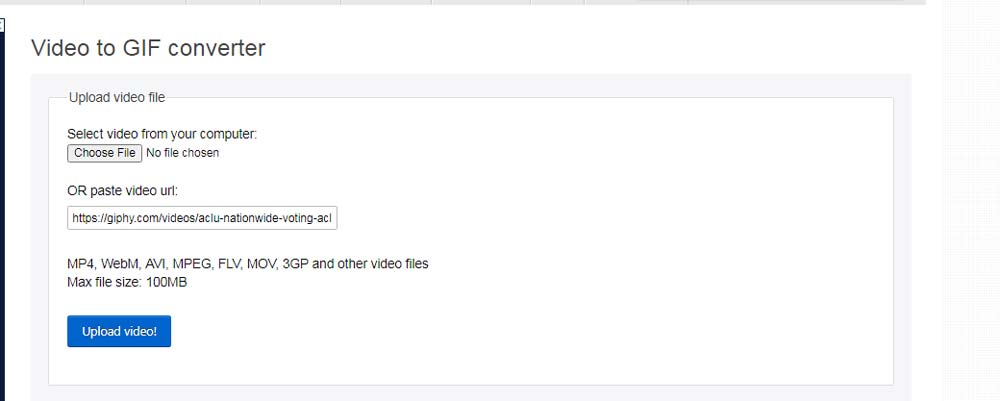 Kopier og lim inn URL-en til GIF-en du vil konvertere inn i URL-boksen. Klikk Last opp video!
Kopier og lim inn URL-en til GIF-en du vil konvertere inn i URL-boksen. Klikk Last opp video! 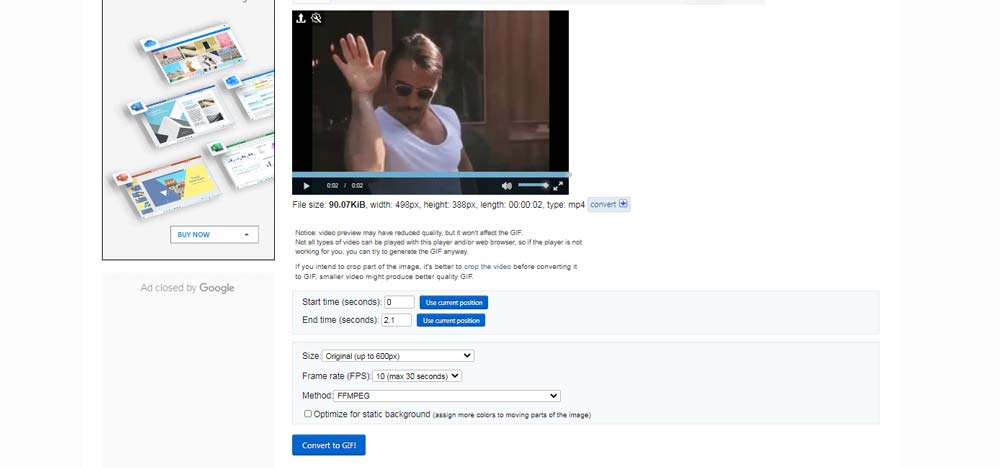
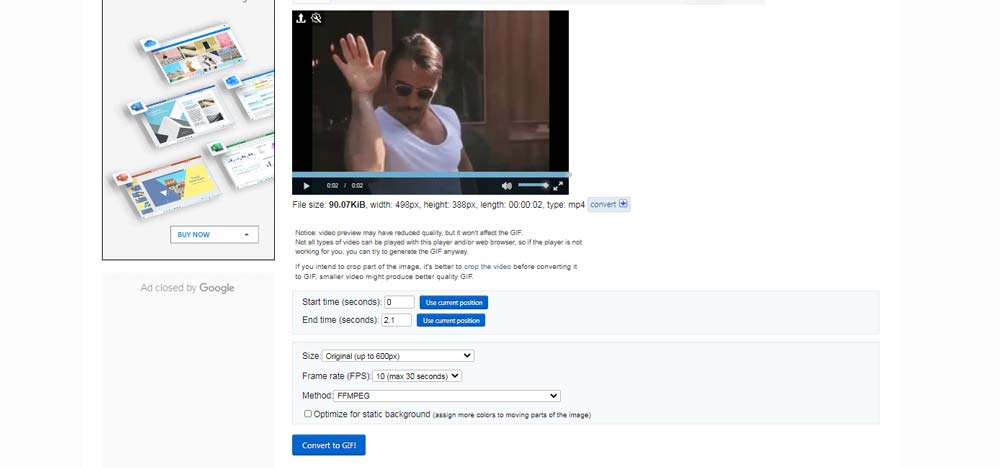 Til slutt, på neste side du blir omdirigert til, klikk Lagre video som…, og velg deretter filnavnet og banen der du vil at filen skal lagres. Klikk Lagre for å laste den ned til systemet ditt.
Til slutt, på neste side du blir omdirigert til, klikk Lagre video som…, og velg deretter filnavnet og banen der du vil at filen skal lagres. Klikk Lagre for å laste den ned til systemet ditt. 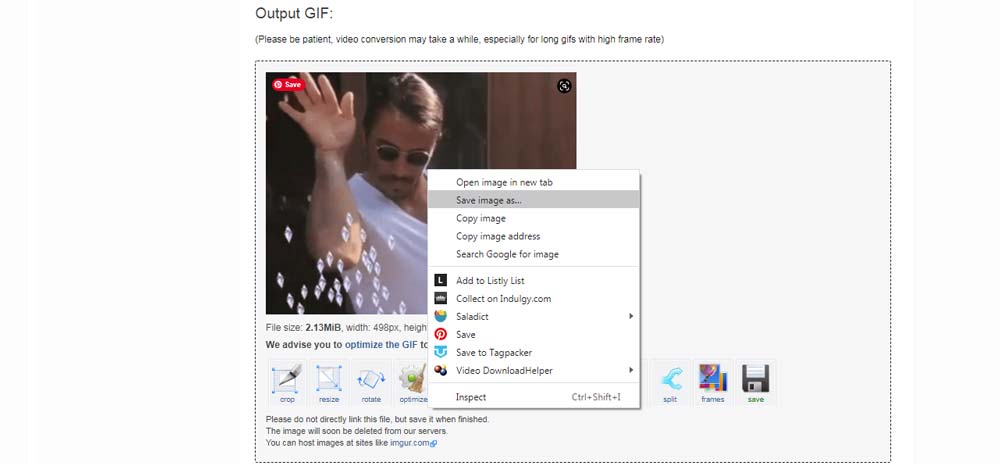
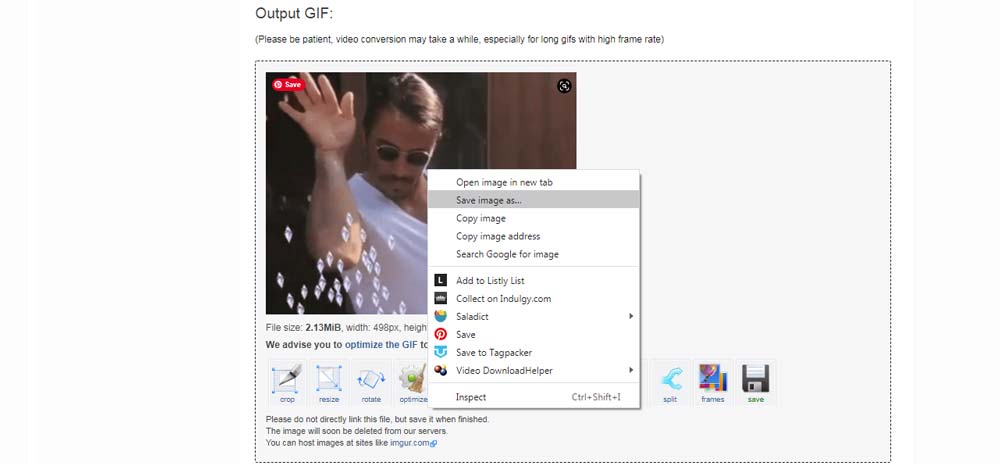
Feilsøking: Behold animasjonen og kvaliteten
Filen er statisk: Du har lagret en forhåndsvisning eller et miniatyrbilde. Åpne hele medie-URLen på nytt (metode 2) og lagre på nytt. Last ned bare som.webp: Ta tak i nettverkets URL (metode 3) eller konverter til.gif (metode 4). Enorm filstørrelse: Bruk en optimizer for å redusere rammer, redusere dimensjoner eller bruke tapskomprimering. hakkete avspilling: Kilden bruker få bilder. Eksporter på nytt med flere rammer eller godta kildekvalitetsgrensen.
Juridisk og etisk påminnelse
Last ned kun GIF-er du har rettigheter til å bruke, eller de som er klart tillatt for lagring og deling. Når du er i tvil, krediterer skaperen eller bruk lisensierte kilder.
Sammendrag
Prøv å høyreklikk på lagre; hvis det er.webp, åpne bildet i en ny fane eller bruk DevTools for å finne den sanne.gif. Når nettsteder tjener MP4/WebP, konverter tilbake til.gif med et pålitelig verktøy. På mobil, trykk lenge for å lagre; hvis du får video eller WebP, åpne i en ny fane eller konverter. Bruk anerkjente utvidelser hvis du laster ned ofte, og optimaliser store GIF-er for å redusere størrelsen.